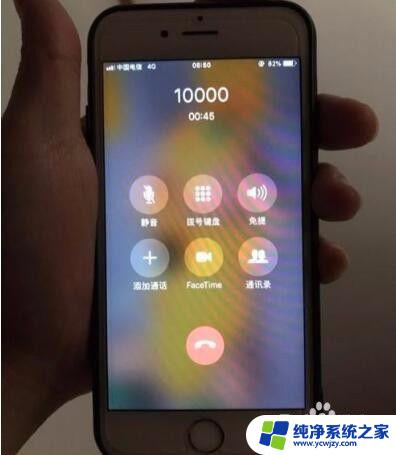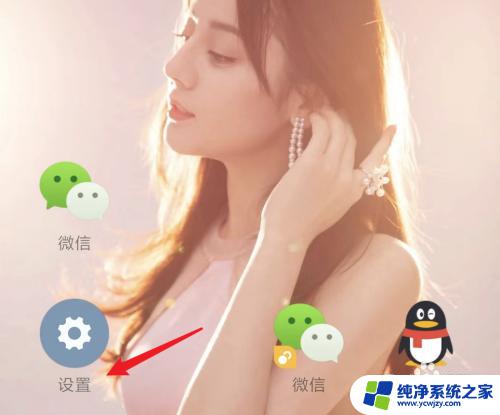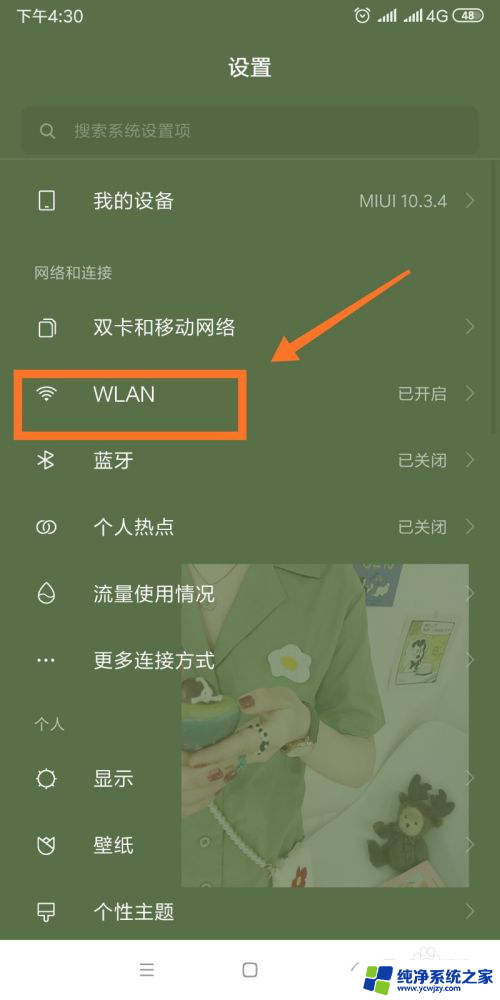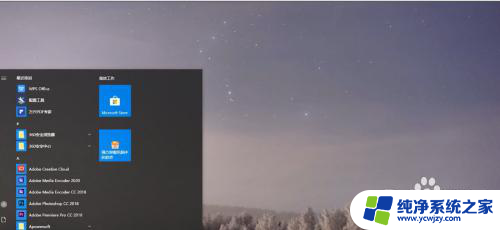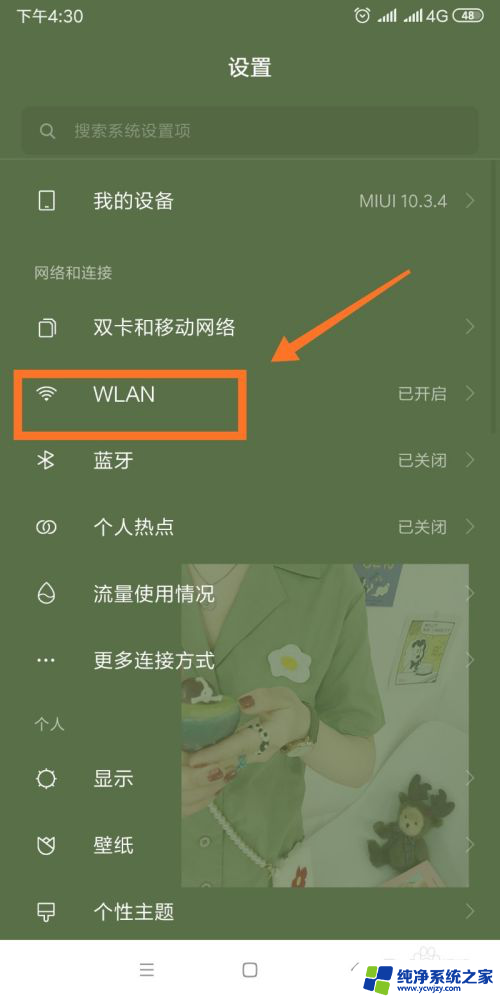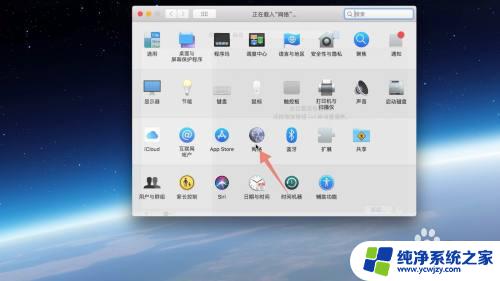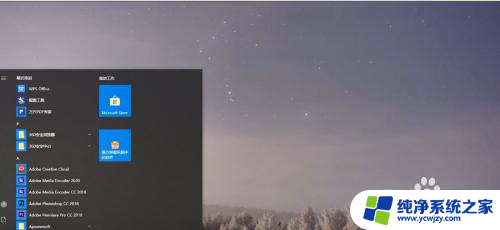路由器显示已连接互联网 但无法上网 路由器连接成功但无法访问互联网
在现代社会中互联网已经成为了人们生活中不可或缺的一部分,有时候我们会遇到一些烦恼,比如当我们的路由器显示已连接互联网,却无法上网时。这种情况让人感到困惑和不安,因为我们需要互联网来完成工作、学习和娱乐等各种需求。当我们的路由器连接成功却无法访问互联网时,我们需要寻找解决方法,以便恢复正常的网络连接,畅享互联网带来的便利和乐趣。
具体步骤:
1.大家首先进入路由器管理界面,具体方法如下:
1.电脑网线连接在路由器上或手机连接对应路由器WiFi情况下,打开浏览器然后输入192.168.1.1或者192.168.0.1(大家不知道是哪个分别尝试),然后输入管理员密码就能进入。
2.电脑网线连接在路由器上情况下,双击桌面上的网络快捷方式图标。然后在网络中点击网络设置中的路由器,然后输入管理员密码就能进入。
3.在手机连接自己路由器WiFi情况下,打开TP-LINK APP检索路由器,然后点击对应路由器输入管理员密码就能进入。
注意:如果无法打开网页请参考经验“电脑突然没网络了怎么办”解决
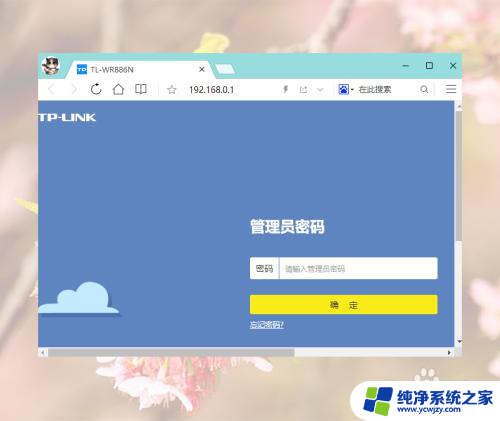
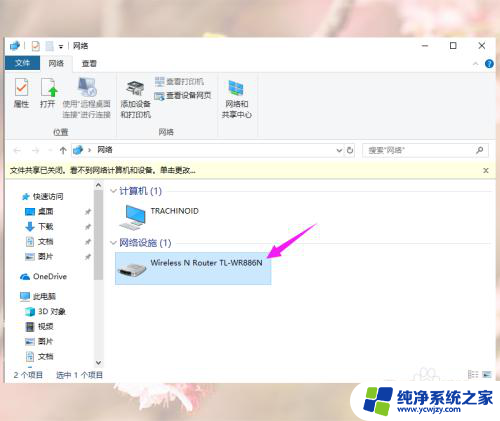
2.进入浏览器管理界面后,大家点击路由设置
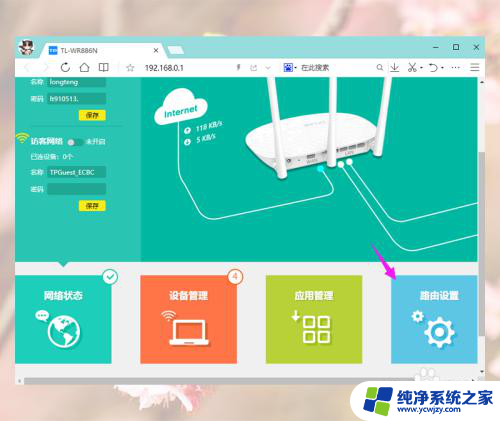
3.然后在路由设置中点击重启和恢复出厂
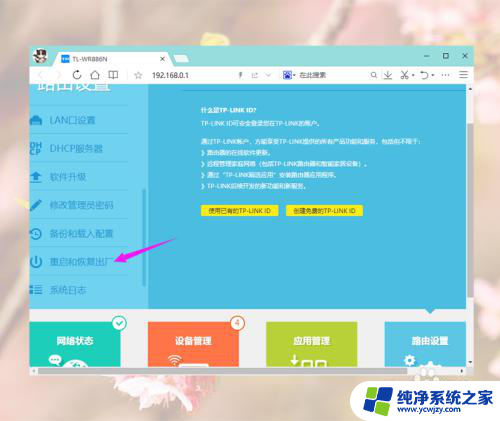
4.然后点击重启路由器按钮,等待1分钟左右看网络是否恢复
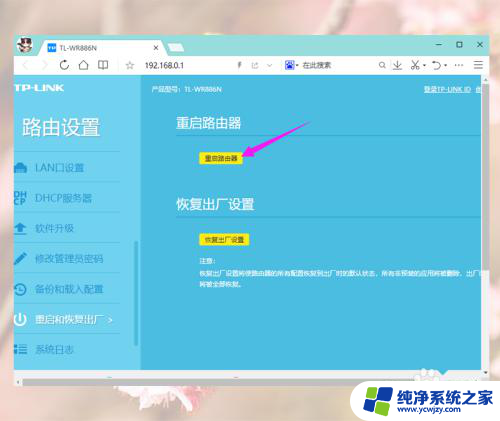
5.如果还没有恢复就再点击路由设置中的恢复出厂设置按钮,然后重新设置一下路由器。如果还没有解决可能就是路由器坏了重新买个。
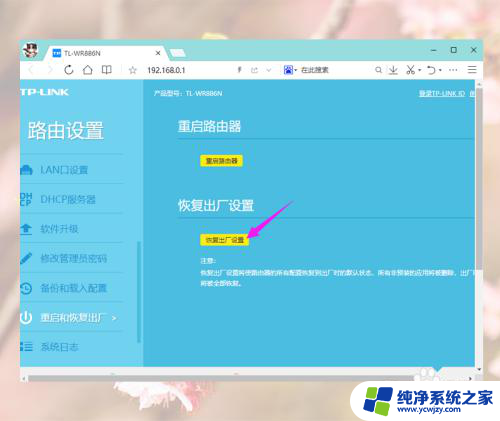
以上是关于路由器显示已连接互联网但无法上网的全部内容,如果还有不清楚的用户,可以按照小编的方法进行操作,希望能够帮助到大家。